Google Photos trên điện thoại Android, iPhone là ứng dụng giúp bạn quản lý hình ảnh của mình trên điện thoại, giúp bạn sao lưu hình ảnh, sắp xếp hình ảnh và video trên dòng thời gian, chia sẻ hình ảnh không giới hạn. Bạn đọc hãy cùng theo dõi cách cài và sử dụng Google Photos trên điện thoại Android, iPhone dưới đây.
- Cách sử dụng Google Lens trong Google Photos
- Mẹo chỉnh sửa ảnh trong Google Photos trên Android, iPhone
- Cách sử dụng tính năng giải phóng bộ nhớ trên Google Photos
- Cách chọn thư mục ảnh riêng đồng bộ lên Google Photos
- Sao lưu ảnh, video lên Google Photos trên Android
Với Google Photos trên điện thoại Android, iPhone người dùng sẽ không lo bị mất những hình ảnh đẹp trên điện thoại nữa, những hình ảnh này đã được đồng bộ lên kho lưu trữ đám mây, sắp xếp gọn gàng theo thời gian, địa điểm để bạn dễ dàng tìm được bức ảnh mình muốn khi cần thiết. Thông qua tài khoản Google bạn có thể truy cập và đồng bộ lại kho ảnh của mình trên nhiều thiết bị khác nhau, các hình ảnh và video được chia sẻ với chất lượng, độ phân giải cao. Để sử dụng Google Photos trên Android bạn cần có tài khoản Gmail, bạn có thể đăng ký Gmail trên Android hoặc tạo gmail trên máy tính của mình

Hướng dẫn tải và sử dụng ứng dụng Google Photos
Cài và sử dụng Google Photos trên điện thoại Android, iPhone
Các bạn hãy tải ứng dụng Google Photos cho điện thoại của mình theo link bên dưới.
=> Link tải Google Photos cho Android
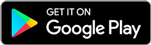
=> Link tải Google Photos cho iPhone
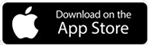
Bước 1: Sau khi tải và cài đặt xong Google Photos vào thiết bị của mình, bạn thực hiện mở ứng dụng này lên. Tiến hành cấp quyền cho ứng dụng truy cập trên điện thoại bằng cách nhấn vào Cho phép
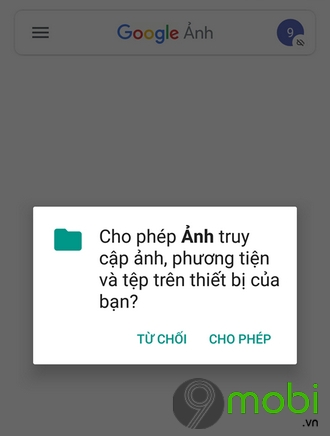
Bước 2: Bắt đầu sao lưu và đồng bộ hóa để lưu giữ các bức ảnh, video của mình lên kho lưu trữ đám mây bằng cách chọn vào Bật sao lưu
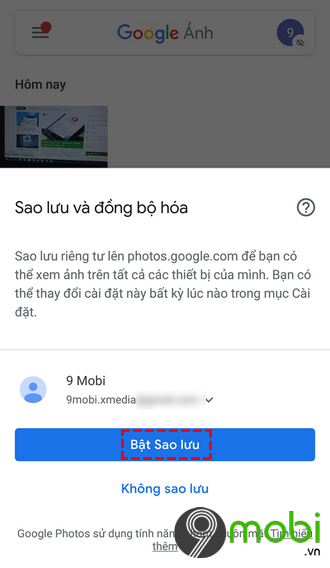
Bước 3: Tiến hành lựa chọn chất lượng hình ảnh được tải lên. Bạn nên để chế độ chất lượng cao để hình ảnh được hiển thị đầy đủ và rõ nét nhất
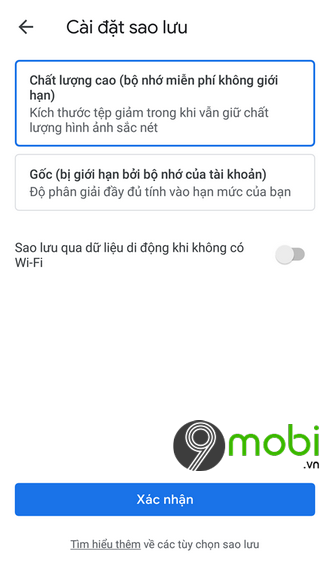
Bước 4: Ngồi chờ cho ứng dụng Google Photos tải và đồng bộ hết ảnh từ điện thoại lên ứng dụng là được
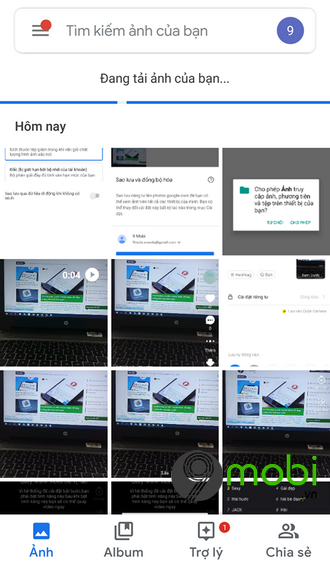
https://9mobi.vn/cai-va-su-dung-google-photos-tren-dien-thoai-android-iphone-2359n.aspx
Như vậy trên đây chúng tôi đã giúp người dùng có thể biết cách cài và sử dụng Google Photos trên điện thoại Android, iPhone. Các thao tác chúng tôi thực hiện trên điện thoại Android và đối với trên iPhone các bạn cũng thực hiện tương tự như vậy, nếu bạn muốn sử dụng phần mềm Google Photos này cho máy tính thì tham khảo bài viết hướng dẫn sử dụng Google Photos trên máy tính. Bạn đọc cũng không thể bỏ qua được ứng dụng chỉnh sửa ảnh rất chuyên nghiệp là Photowonder, hãy tải ứng dụng này cho Android tại đây Photowonder cho Android